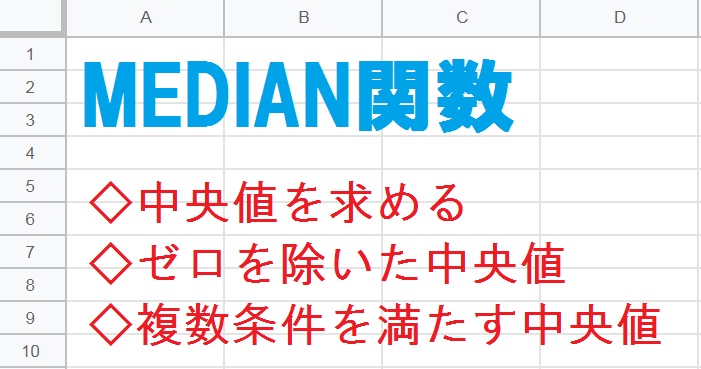
GoogleスプレッドシートやExcelで、MEDIAN関数を使って数値の中央値を求める方法をご紹介します。ゼロを除いた数値から中央値を求める方法や、複数の条件を指定する方法についても解説しているので、ぜひ参考にしてみてください。
MEDIAN関数で中央値を求める方法
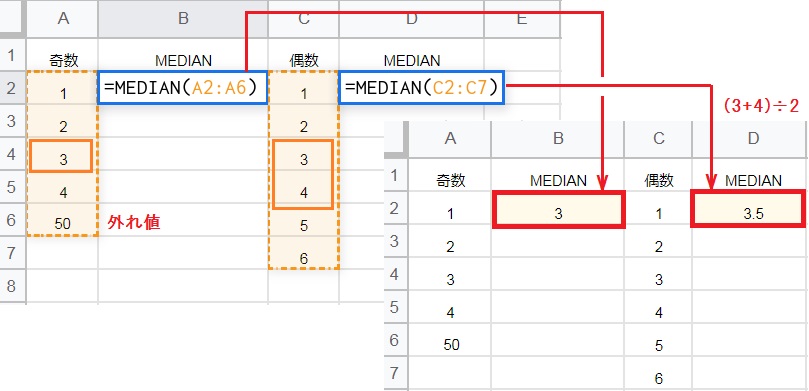
MEDIAN関数は、指定した「数値」に含まれる中央値を返します。
中央値はデータを昇順や降順に並べ替えたときにちょうど真ん中にくる値で、外れ値(極端に大きいまたは小さい値)の影響を受けないのがメリットです。
検証対象の数値が偶数個の場合、MEDIAN関数は2つの中央値の平均を返します。
MEDIAN関数の構成要素:(数値1, [数値2, …])
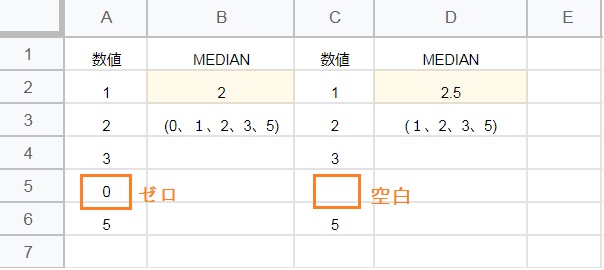
指定した範囲にテキストや空白が含まれている場合、これらは無視されます。ただし、数値の0(ゼロ) を含むセルは検証の対象となります。
数字が全角で入力されている場合もテキストと認識され無視されるので、注意してください。
中央値を条件を満たす数値から求める方法
ゼロを除いて中央値を求める方法や、複数の条件を満たす数値から中央値を求める方法をご紹介します。FILTER関数関数と組み合わせた数式になるので、分解して考えて見ましょう。
ゼロを除く数値の中央値を求める方法
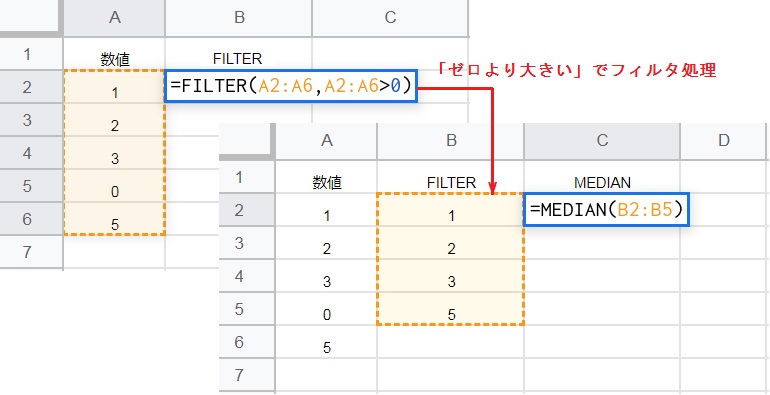
ゼロを除く数値の中央値を求める手順は以下の通りです。MEDIAN関数の「数値」部分にFILTER関数の返り値を指定しています。
- FILTER関数が指定した範囲を、ゼロより大きい値にフィルタ処理します。
- MEDIAN関数はフィルタ処理の結果を受け取り、中央値を算出します。
FILTER関数の構成要素:(範囲, 条件1, [条件2, …])
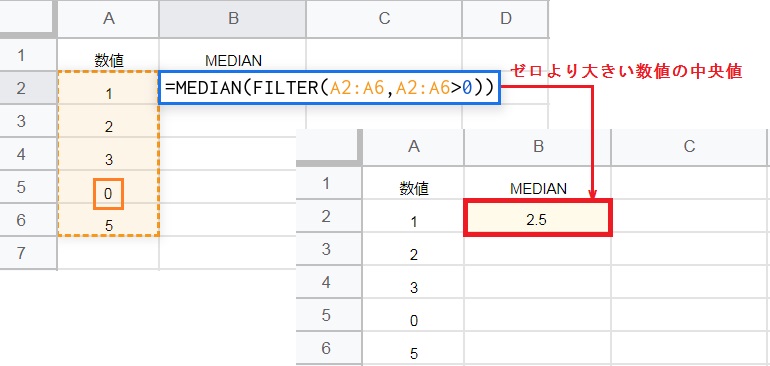
これを1つの数式にすると、MEDIAN(FILTER(A2:A6,A2:A6>0)) になります。
MEDIAN関数はFILTER関数から受け取った数値(1、2、3、5)の中央値を算出するので、結果は「2.5」です。FILTER関数について詳しくは FILTER関数の使い方 をご参照ください。
複数の条件を満たす中央値を求める方法
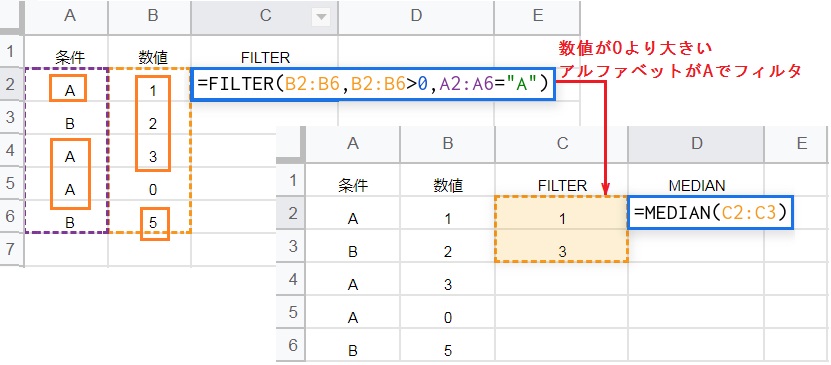
複数の条件を満たす中央値を求める手順は以下の通りです。FILTER関数の「フィルタ処理する範囲」に対して、複数の条件を指定していきます。
- FILTER関数が指定した範囲を、B列がゼロより大きくA列がAの値にフィルタ処理します。
- MEDIAN関数はフィルタ処理の結果を受け取り、中央値を算出します。
Excelで複数の条件を指定する場合、条件の間に乗算演算子 (*) を入力してください。
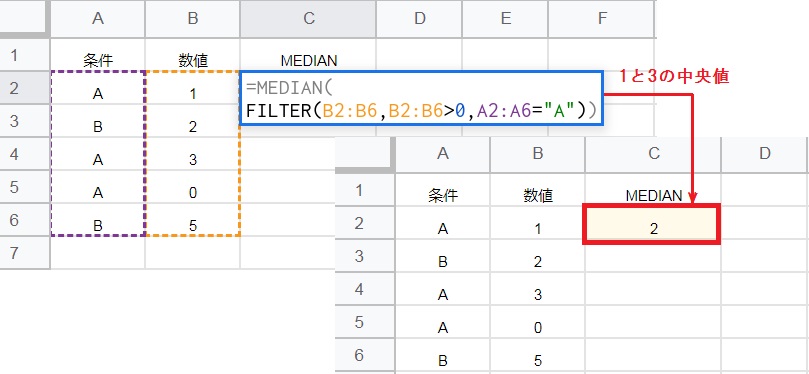
これを1つの数式にすると、MEDIAN( FILTER(B2:B6,B2:B6>0,A2:A6=”A”)) になります。
まずFILTER関数はB列がゼロより大きくA列がAである2つの条件を満たす行を、範囲(B2:B6)から抽出します。MEDIAN関数は数値(1、3)を受けとるので、中央値は「2」です。

